

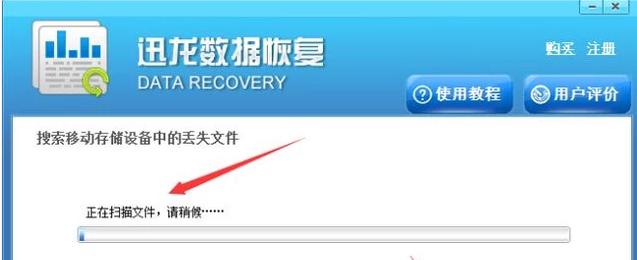
|
U盘的称呼最早来源于朗科科技生产的一种新型存储设备,名曰“优盘”,使用USB接口进行连接。U盘连接到电脑的USB接口后,U盘的资料可与电脑交换。而之后生产的类似技术的设备由于朗科已进行专利注册,而不能再称之为“优盘”,而改称“U盘”。后来,U盘这个称呼因其简单易记而因而广为人知,是移动存储设备之一。现在市面上出现了许多支持多种端口的U盘,即三通U盘(USB电脑端口、iOS苹果接口、安卓接口)。 U盘作为一种使用USB接口的无需物理驱动器的微型高容量移动存储产品,相较于其他可携式存储设备,它有许多优点:小巧便于携带、存储容量大、价格便宜、性能可靠,在读写时断开而不会损坏硬件,只会丢失数据。那么该怎么办呢?下面,小编就来跟大家讲解恢复u盘中丢失的数据的操作方法。 现在生活中我们都常用U盘来存储自己的各种文件,不管是学生还是工作者,U盘已成为生活不可或缺的一个必备工具。而U盘作为数据传输工具,不免会出现各种问题,而有的用户就遇到了u盘数据丢失的情况,怎么办?下面,小编跟大家介绍恢复u盘中丢失的数据的操作步骤。 如何恢复u盘中丢失的数据 迅龙数据恢复软件下载安装到电脑
恢复u盘示例1 运行,选择界面上的“U盘手机相机卡”功能按钮,等待跳转到下一步。
u盘示例2 选择U盘的“可移动磁盘”盘符,点击下一步。
丢失数据示例3 软件会对U盘内存进行扫描,扫描过程中有我们需要的文件可中断扫描,如果需要恢复所有删除的文件,耐心等待扫描完成
恢复u盘示例4 扫描结束之后,界面就会出现U盘中已删除的文件预览信息,之后我们勾选我们需要恢复的数据,再点击“下一步”。
u盘示例5 点击“浏览”选择文件恢复后的存放位置,选择好后点击下一步等待恢复完成。
数据示例6 以上就是恢复u盘中丢失的数据的操作步骤。 U盘有USB接口,是USB设备。如果操作系统是WindowsXP/Vista/Win7/Linux/PrayayaQ3或是苹果系统的话,将U盘直接插到机箱前面板或后面的USB接口上,系统就会自动识别。 |
温馨提示:喜欢本站的话,请收藏一下本站!